Práticas de Segurança¶
O Vídeo a seguir trata alguns tópicos para a utilização segura do zoom.
Os videos abaixo estão tratando os mesmo tópicos do video acima mas dividido por assunto para facilitar o acesso a um tópico especifico.
Criptografia¶
Descreve como funciona a criptografia no zoom
Sala de espera¶
A depender do assunto da reunião via ferramenta Zoom, utilize o recurso sala de espera. Essa funcionalidade, garante controle sobre os participantes, uma vez que todos estejam na sala, o host pode bloquear a sessão evitando acessos indevidos através do link gerado para a reunião.
Bloquear Reunião¶
Caso necessite de ambiente mais restrito à reunião, após todos participantes convidados ingressarem, utilize a função Bloquear Reunião
Remover Participante¶
Ao notar participantes não conhecidos/autorizados, pode ser utilizado o recurso Remover Participante.
Outras opções¶
O Menu security, permite ao infitrião gerenciar se participantes terão acesso ao compartilhamento de tela, uso do chat ou até mesmo o renomeio do nome uma vez dentro da reunião.
FAQ¶
Para deixar as salas Zoom mais seguras, preparamos uma série de respostas baseadas em dúvidas abordados pelos usuários.
Sobre a ferramenta Zoom, qual a diferença entre a conta corporativa licenciada e a conta gratuita?
Opções adicionais para armazenamento em nuvem, duração maior de tempo de conferências, opção de gravação das reuniões e transmissão ao vivo, enquetes, opções de restrição para regiões, personalizações de identidade corporativa, opções adicionais para notificação por e-mail, agendamento de concessão de privilégio e suporte dedicado.
A solução corporativa possui recursos de segurança adicionais?
Sim, como por exemplo, gerenciamento de usuários, controles adicionais de recursos do administrador.
Qual melhor forma de encerrar uma conferência na plataforma Zoom?
Utilizar a opção “Encerrar para todos”.
Que recursos devem ser configurados antes de iniciar uma conferência?
- Habilitar as opções: Requer a senha para que os participantes ingressem pelo telefone, Sala de espera; Compartilhamento de tela somente pelo anfitrião
- Desabilitar as opções: Usar ID pessoal de reunião (PMI) ao agendar uma reunião, Transferência de arquivo, Permitir que os participantes removidos reingressem, Controle da câmera da extremidade;
Qual o risco de utilizar ID pessoal em reuniões?
Através de um ID pessoal, um usuário Zoom possui uma sala de reunião permanente. O controle das permissões e controles de segurança devem ser habilitados ao máximo pois este ID pessoal pode ser compartilhado para pessoas não conhecidas do usuário em questão.
É possível que algum participante entre na reunião sem que o anfitrião perceba?
Sim, se o link da conferência se tornar público, e configurações para restrição de acesso estejam desabilitadas, qualquer pessoa poderá acessá-la livremente, bem como, compartilhar conteúdo indevido.
Percebi convidados estranhos durante minha reunião, O que fazer?
Identifique o convidado que esteja enviando material e o coloque na sala de espera, envie uma mensagem de alerta no chat para o participante, ative o bloqueio da sala para que não permita novos participantes, e caso necessário, remova o participante indesejado. Então, desative o compartilhamento de tela para os outros participantes.
Quais melhores práticas de segurança para o anfitrião durante uma conferência?
- Para conexões via ligação telefônica, habilitar uso do PIN;
- Utilizar função “Remover participante “ao notar usuários não autorizados/desconhecidos;
- Ajustar a permissão de compartilhamento de conteúdo e quadro branco;
- Utilizar função “Bloquear reunião” após participantes entrarem na sala virtual;
Como manter senhas seguras?
- Criar senhas fortes;
- Não compartilhar senhas;
- Não manter senhas em locais visíveis;
- Utilizar senhas diferentes para cada conta;
- Não utilizar senhas em sites desconhecidos/não confiáveis;
Onde armazenar senhas?
Recomenda-se que seja utilizada solução para gerenciamento/armazenamento de senhas, tais soluções são chamadas de cofre de senha.
O que fazer quando houver suspeitas de que a senha foi vazada?
Notificar o ocorrido ao suporte de TI e recomenda-se que todas as senhas sejam atualizadas;
Quais melhores práticas de segurança sobre senhas?
- Criar senhas fáceis de lembrar;
- Não utilizar como senha nome pessoal ou de conhecidos, bem como datas importantes, palavras comuns ou informações semelhantes;
- Não utilizar senhas repetidas/usadas anteriormente;
- Cuidado com perguntas de lembrete de senhas;
- Se possível utilizar geradores de senhas.
Warning
Siga as recomendações gerais a seguir:
- Manter software atualizado;
- Desconfiar de arquivos/links recebidos no bate-papo da conferência;
- É possível gerenciar os participantes ao agendar e durante a reunião;
- Ao realizar reuniões, atente-se ao tema de privacidade de dados. Lembre-se de ajustar as permissões da reunião virtual, dessa forma, os conteúdos serão visualizados somente por pessoas autorizadas.
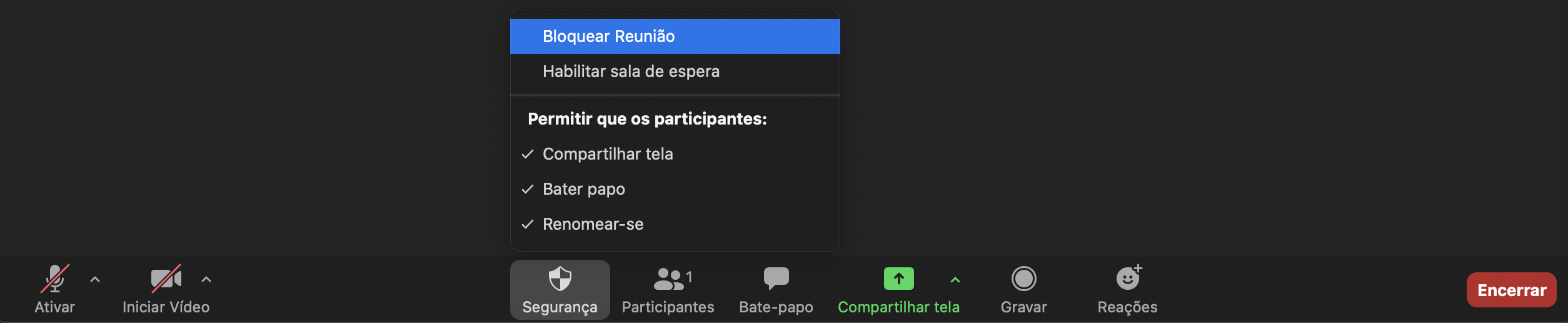
Ative o menu Bloquear Reunião para não permitir que novos participantes ingressem na sala Zoom. Saiba mais em https://docs.sdasystems.org/infra/zoom/pt/security.html#bloquear-reuniao
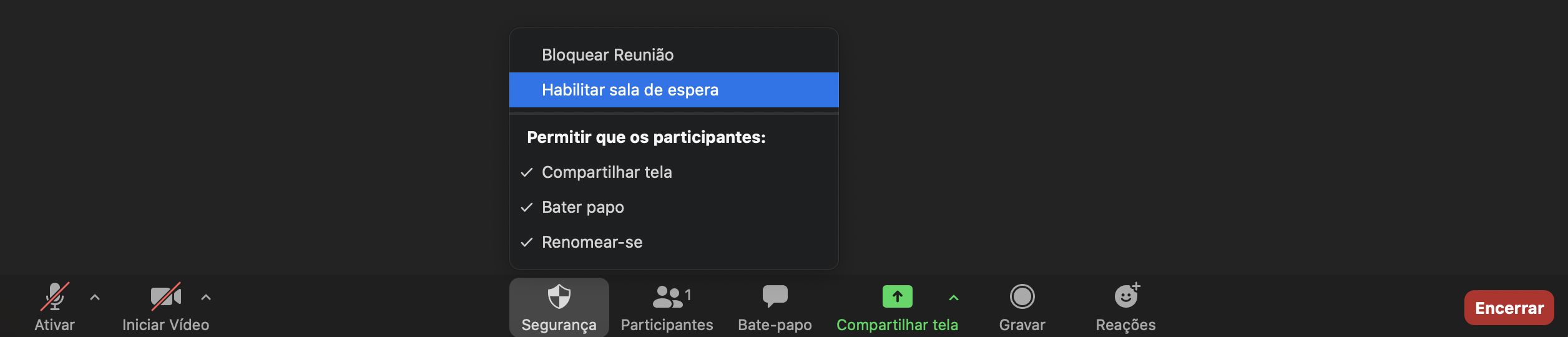
Ative o menu Habilitar sala de espera para fazer um controle individual dos participantes. Saiba mais em https://docs.sdasystems.org/infra/zoom/pt/meeting.html
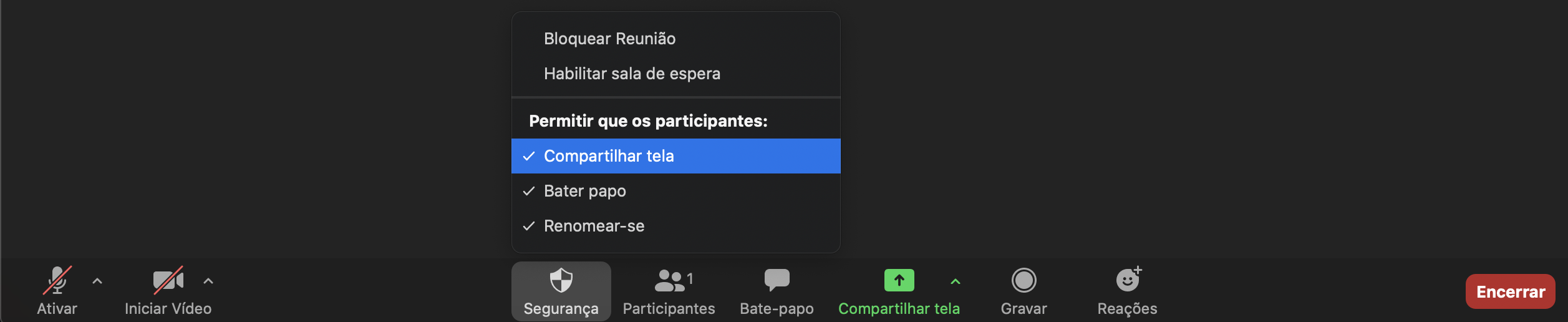
O menu Compatilhar Tela permite que participantes enviem conteúdo. Saiba mais em https://docs.sdasystems.org/infra/zoom/pt/security.html#outras-opcoes
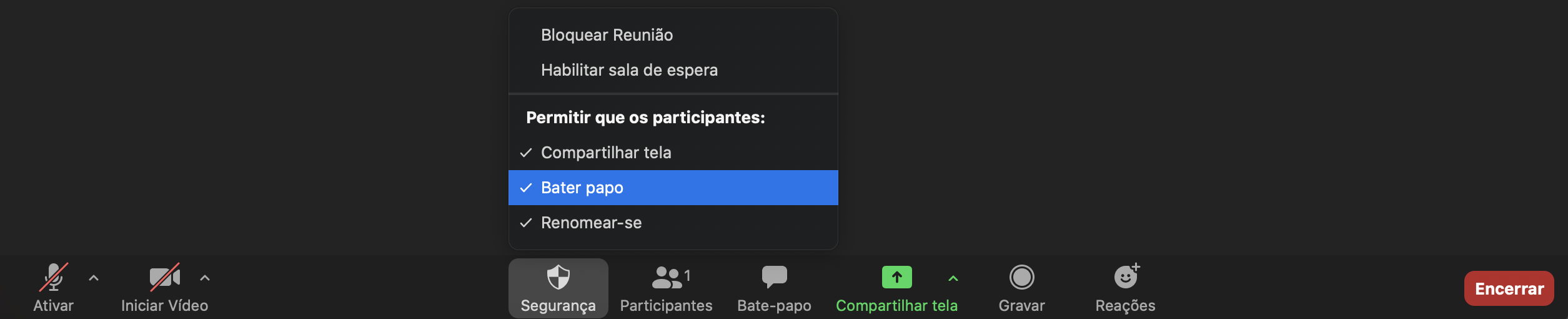
O menu Bater papo habilita o recurso de chat (bate-papo) na sala. Saiba mais em https://docs.sdasystems.org/infra/zoom/pt/security.html#outras-opcoes
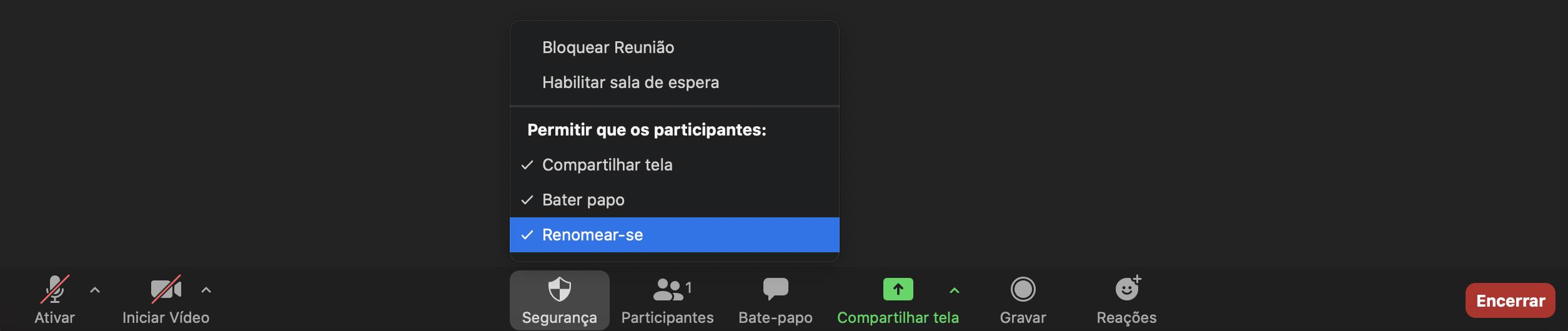
O menu Renomear-se permite que os participantes alterem seus nomes durante a reunião. Saiba mais em https://docs.sdasystems.org/infra/zoom/pt/security.html#outras-opcoes